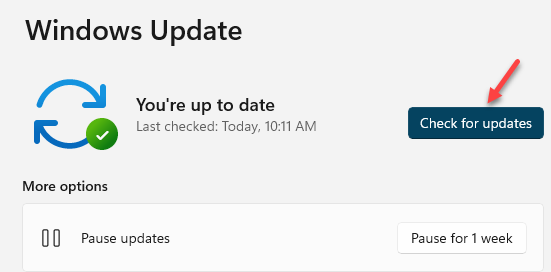Иако је Виндовс 10 један од најчешће коришћених Виндовс ОС-а у новије време, широм света, због својих напредних карактеристика, може случајно да убаци и неке неочекиване грешке. Једном када је таква досадна грешка „Репродукција пробног тона није успела“ који се појављује када системски звук престане да ради или када покушате да тестирате звук у дијалошком оквиру Својства звука.
Ово може бити незгодно ако желите да промените подразумевани формат за системски звук и желите да тестирате квалитет пре него што га финализујете. Међутим, постоје бржи начини да се поправи „Репродукција пробног тона није успела”Грешка у оперативном систему Виндовс 10.
Да видимо како.
1. метод: Поновним покретањем Виндовс аудио услуге
Корак 1: притисните Вин + Р. тастери на тастатури за отварање Покрени команду.
Корак 2: Тип услуге.мсц у Покрени команду оквир за претрагу и притисните У реду отворити Услужни руководилац.
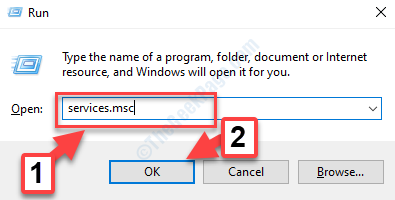
Корак 3: У Услуге Прозор (Сервице Манагер), идите на десну страну. Сада се померите надоле и пронађите Виндовс Аудио од Име листа.
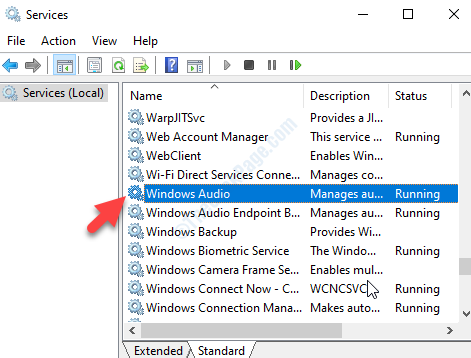
Корак 4: Десни клик на Виндовс Аудио и изаберите Поново покренути из контекстног менија.
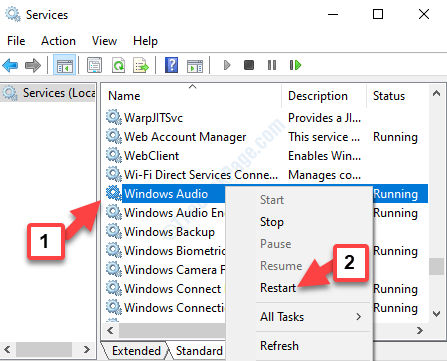
Покушајте сада да проверите звук или покренете тест звука и требало би да се врати у нормалу. Ако се то не догоди, покушајте са другом методом.
2. метод: Кроз подешавања звука
Корак 1: Дођите до Звучник (аудио) икона која се налази у доњем десном углу Таскбар.
Кликните десним тастером миша и изаберите Отворите Подешавања звука из менија десним кликом.

Корак 2: У Подешавања звука прозор, идите на десну страну, померите се надоле до Повезана подешавања и кликните на Контролна табла за звук (плава веза) испод ње.
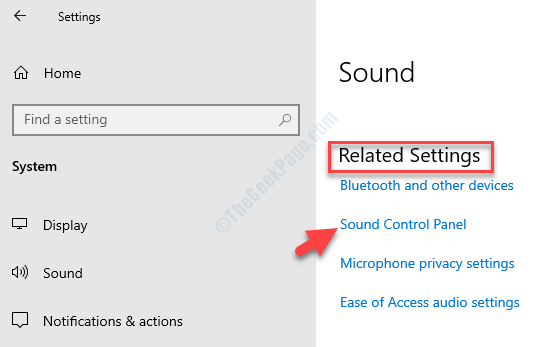
Корак 3: У Звук дијалошки оквир који се отвара, испод Репродукција картицу, изаберите уређај помоћу којег тестирате звук и кликните на Својства при дну странице.
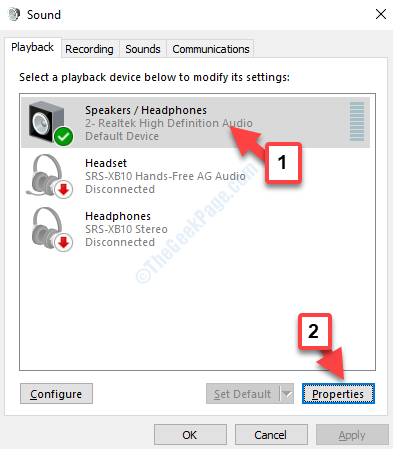
Корак 4: Даље, у Својства дијалошки оквир, одаберите Напредно таб. Сада идите на Подразумевани формат и покушајте да промените аудио формате и Тест сваки пут да провере да ли ради.
Ако не успе, кликните на Врати подразумеване вредности дугме према дну дијалошког оквира (ако је доступно / ако није сиво).
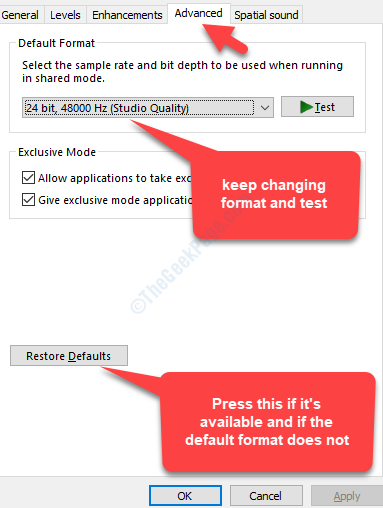
Притисните Применити и онда У реду да бисте сачували промене. Вратићете се на Звук прозор. Притисните Применити и онда У реду поново да сачувате и изађете.
То је то. Ваш аудио проблем би сада требало да буде решен и можете слободно тестирати звук.
![5 најбољих метронома за кларинет, виолончело и трубу [2021 Водич]](/f/2eefd0ad5aae65df91c9bfd966b347d8.jpg?width=300&height=460)